「iPhoneでたくさんの写真を撮りますが、大切なiPhoneのカメラロールをコンピュータに転送する良い方法はありますか?iPhoneのカメラロールをコンピュータにコピーできないので、助けてください!」
- Appleサポートコミュニティより
iPhoneのカメラロールには、きっとたくさんの写真が保存されているでしょう。それらは絶対に失いたくない大切な瞬間です。大切な思い出を守るために、バックアップを取ることをお勧めします。そのための最良の方法の一つは、iPhoneからパソコンに写真を転送することです。
iPhoneのカメラロールをパソコンにバックアップする簡単な方法はいくつかあります。このガイドでは、それぞれの手順をステップバイステップで解説します。ぜひご覧いただき、ご自身に最適な方法をお選びください。さあ、今すぐ始めましょう!

Coolmuster iOS Assistantは、 iPhoneとパソコン間でデータをバックアップまたは転送したいWindowsユーザーにとって便利なツールです。ほんの数ステップで、iPhoneのコンテンツを安全にパソコンに移動できます。
iPhone カメラロールをバックアップする場合、 Coolmuster 2 つの柔軟なオプションを提供します。
まずはCoolmuster iOS Assistantを無料でダウンロードしてください。USBケーブルでiPhoneをコンピュータに接続し、パスコードを入力してロックを解除します。これで、カメラロールのバックアップを簡単に開始できます。
iPhoneのカメラロールをコンピュータに転送する方法:
01適切なバージョンをコンピューター( MacまたはWindows PC)にダウンロードしてインストールした後、プログラムを起動し、USB ケーブルで iPhone を PC に接続します。

02 iPhoneが検出されると、プログラムは左パネルにiPhoneのすべてのファイルタイプを表示します。「写真」タブをクリックして、カメラロールを含むiPhone内のすべての写真とアルバムを読み込んでください。

03次に、カメラロールから転送する写真をプレビューして選択し、「エクスポート」ボタンを押して、すぐにバックアップのためにコンピューターに保存します。
iPhoneのカメラロールをコンピュータにバックアップする方法:
01 iOSアシスタントを起動し、接続されたiPhoneが検出されるまで待ちます。上部のメニューから「スーパーツールキット」オプションをクリックします。

02画面上の「iTunes バックアップと復元」タブを選択し、「バックアップ」オプションをクリックします。

03バックアップするデバイスを選択し、新しいバックアップファイルの保存場所を選択します。「OK」をクリックすると、iPhoneからコンピュータへのカメラロールを含むiOSデータのバックアップが開始されます。
ビデオガイド:
Windows 7/8 コンピュータを使用している場合は、自動再生を使用して iPhone カメラロールを PC にバックアップできます。
1. USBケーブルでiPhoneまたはiPadとコンピュータを接続します。コンピュータがデバイス用のドライバーのインストールを完了するまでしばらくお待ちください。その後、以下のような自動再生のポップアップウィンドウが表示されます。
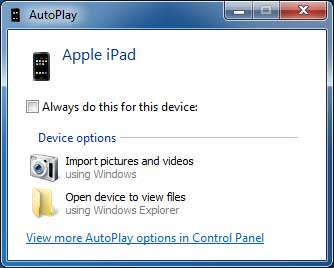
2. 自動再生ダイアログで「写真とビデオをインポート」オプションをクリックしてください。これにより、コンピュータがiPhoneに保存されている写真とビデオを検出します( iPhoneのカメラロールから写真が消えてしまった場合)。画像やビデオの量が多い場合は、このプロセスに少し時間がかかる場合があります。

3. ポップアップ ウィンドウで [インポート設定] オプションをクリックし、[画像のインポート先] オプションの他に対象のフォルダーを選択して、エクスポートした写真を保存します。
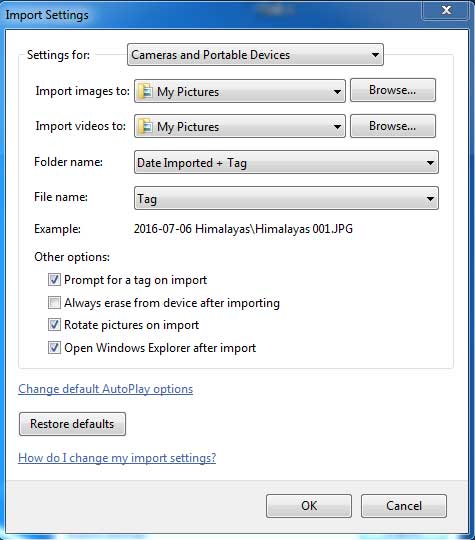
4. 「OK」オプションを押すと、iPad からコンピューターへのカメラロールの転送が開始されます。
iPhoneをコンピュータに接続すると、PCはiPhoneをデジタルカメラやUSBドライブのように扱います。つまり、ファイルエクスプローラーから直接写真にアクセスできるようになります。
ファイルエクスプローラーを使用して iPhone カメラロールを PC に転送する方法は次のとおりです。
1. USBケーブルを使ってiPhoneをパソコンに接続します。iPhoneにパスコードの入力を求められた場合は、ロックを解除します。
2. PCでファイルエクスプローラーを開き、「PC」に移動します。「デバイスとドライブ」の下にiPhoneが表示されますので、クリックします。
3. 内部ストレージフォルダを開き、DCIMフォルダを開きます。中には100APPLE、101APPLEなどの名前のフォルダがあります。これらのフォルダには写真が含まれています。( iPhoneの写真がPCに表示されない?)
4. それらを参照して必要な写真を見つけ、それをコピーしてコンピューターのフォルダーに貼り付けます。

追加のソフトウェアを使用せずに、カメラロールの写真をすばやく簡単に移動できます。
iPhoneのカメラロールをパソコンに移動するもう一つの方法は、iTunesを使うことです。パソコンに最新バージョンのiTunesがインストールされていること、そしてiTunesアカウントにサインインしていることを確認してください。
iTunes を使用して写真を転送する方法は次のとおりです。
1. まず、iPhone の写真をフォルダーに整理して、管理しやすくします。
2. USB ケーブルを使用して iPhone を PC に接続し、iTunes を起動します。
3. iTunes で、トップメニューに移動し、「写真」タブをクリックします。
4. 「写真の同期元」のボックスにチェックを入れ、「選択したフォルダー」を選択します。
5. 転送したいフォルダーの横にあるボックスにチェックを入れます。
6. 最後に、「同期」をクリックし、プロセスが完了するまで待ちます。

Windows 10または8のパソコンをお使いの場合は、内蔵の「写真アプリ」を使えば、iPhoneのカメラロールからパソコンに写真を簡単に転送できます。以下の簡単な手順で転送できます。
1. USB ケーブルを使用して iPhone をコンピューターに接続します。
2. 「スタート」ボタン(画面の左下隅)をクリックし、「フォト」アプリを見つけて開きます。
3. 写真アプリで、上部の「インポート」をクリックし、「USBデバイスから」を選択します。ファイルの保存場所を変更したい場合は、「インポート設定」をクリックすることもできます。( iPhoneからPCに写真をインポートできない場合)

4. アプリはiPhoneからすべての写真と動画を読み込みます。コピーしたくない項目の選択を解除し、「選択した項目をインポート」をクリックして転送を開始します。
iPhoneのカメラロールをPCにバックアップする方法は以上です!様々な方法がありますが、中でも方法1を強くお勧めします。Coolmuster iOS Coolmusterを使えば、カメラロールを簡単に転送できる2つの柔軟なオプションが利用できます。
それだけではありません。Coolmuster iOS Assistant Coolmuster 、動画、音楽、連絡先、メッセージなど、様々なデータをバックアップできます。大切なiPhoneデータを安全かつ整理された状態に保つ便利なツールです。ぜひiOS Assistantを試して、iPhoneデータのバックアップがいかに簡単か実感してください。
このガイドが役に立った場合は、役に立つと思われる他の人と自由に共有してください。
関連記事:
[解決済み] 電源が入らないiPhoneから写真を復元するにはどうすればいいですか?
[修正済み] iPhone からのインポートの準備中に写真が停止する?





